20/04/2019 • Arquivado para: Soluções de Foto/Vídeo/Áudio • Soluções comprovadas
- Solução 1: Recuperar minhas fotos excluídas com um backup anterior, se possível
- Solução 2: Recuperar minhas fotos excluídas com o utilitário confiável de recuperação de fotos do Mac
- Solução 3: Recuperar minhas fotos excluídas com o Recoverit para Mac
Quando perde fotos em seu dispositivo Mac, você deve pensar em todas as maneiras possíveis para recuperá-las. Como recuperar minhas fotos excluídas no Mac? Existem, na verdade, várias soluções que você pode utilizar para isso.
Solução 1: recuperar minhas fotos excluídas com um backup anterior, se possível
Se as fotos forem perdidas diretamente do seu Mac, como da biblioteca do iPhoto, você sempre poderá usar o backup do Time Machine para recuperá-las, se elas forem criadas ou armazenadas nele.
Se as fotos forem excluídas de uma câmera digital ou de outros dispositivos de armazenamento externos no Mac, também é possível recuperá-las do backup no seu Mac ou de outro lugar.
No geral, o backup é a maneira mais fácil para os usuários recuperarem fotos excluídas. Mas há chances de recuperar fotos perdidas com o software de recuperação de fotos excluídas do Mac.
Solução 2: Recuperar minhas fotos excluídas com o utilitário confiável de recuperação de fotos do Mac
Aqueles que procuram "Recuperar minhas fotos excluídas" no Google podem ficar um pouco chateados porque acharão um programa chamado "Recuperar minhas fotos" no começo. Embora seja muito poderoso, "Recuperar meus arquivos" é um programa de recuperação de fotos excluídas para Windows. Felizmente, há também muitos programas de recuperação de fotos do Mac que são tão bons quanto "Recuperar minhas fotos excluídas". Aqui estão alguns que eu gostaria de recomendar para você:
Top 1: Recoverit para Mac
Especializado em recuperação de fotos Mac, o Recoverit oferece 8 modos de recuperação de dados para usuários de Mac recuperarem fotos perdidas, excluídas, formatadas ou até mesmo corrompidas no Mac, câmera digital, telefone celular, cartão de memória, pen drive e na maioria dos dispositivos de armazenamento. O Recoverit, um poderoso software de recuperação de fotos, ajuda a recuperar fotos excluídas no Mac com nomes de arquivos, datas de captura e caminhos de armazenamento originais. A capacidade de visualização de fotos garante que você avalie a qualidade da recuperação com antecedência.
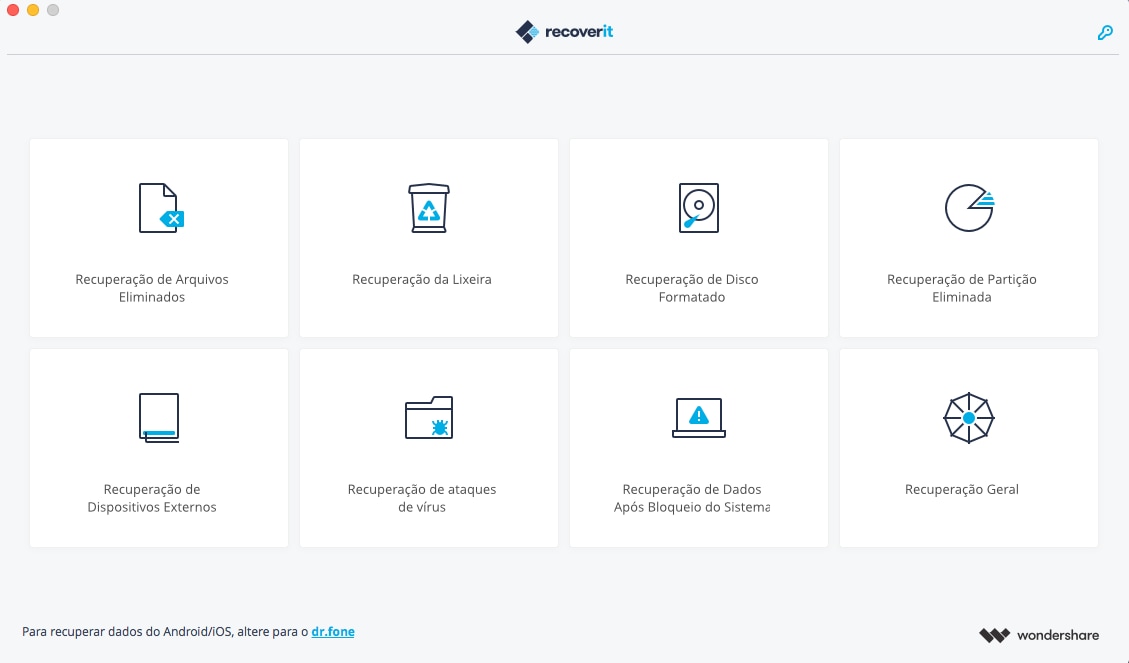
Seu software de recuperação de fotos no Mac Seguro e Confiável
- Recupere arquivos, fotos, áudios, música, e-mails perdidos ou deletados de qualquer dispositivo de armazenamento de forma eficaz, segura e completa.
- Suporta a recuperação de dados a partir da lixeira, disco rígido, cartão de memória, pen drive, câmera digital e filmadoras.
- Compatível para a recuperação de dados após exclusão súbita, formatação, corrompimento do disco rígido, ataque de vírus, e bloqueios de sistema em diversas situações.
Prós:
1 Oferece-lhe 8 modos poderosos de recuperação de fotografia: recuperação de arquivos eliminados, recuperação de reciclagem, recuperação de disco formatado, recuperação de partição eliminado, recuperação de dispositivos externos, recuperação de ataques de vírus, recuperação de dados após bloqueio do sistema e recuperação geral;
2 Suporta a recuperação de arquivos de foto, vídeo e áudio de todos os tipos de dispositivos de armazenamento, incluindo discos rígidos Mac, iPod (Nano, Classic, Shuffle), pen drive, HD externo, cartões de memória, cartão de memória e muito mais;
3 Você pode visualizar fotos com seus nomes de arquivos, datas de captura e caminhos de armazenamento originais após a digitalização;
4 A velocidade de varredura desta ferramenta é surpreendente.
Contras:
1 O mecanismo de varredura deste programa de recuperação de fotos é tão poderoso que encontra todos os arquivos da sua unidade, incluindo os inúteis. Se você deseja recuperar fotos excluídas de um disco grande, pode levar algum tempo para encontrar o que realmente deseja.
Top 2: Card Rescue
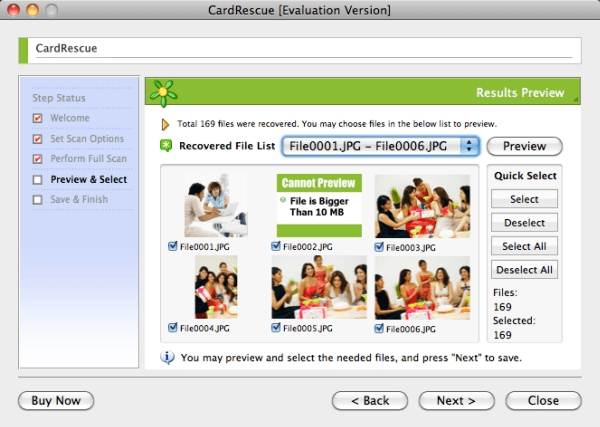
Card Rescue é um pequeno aplicativo de recuperação de fotos do Mac com interface clara e detalhada. Ele ajuda principalmente a recuperar fotos excluídas ou formatadas de diferentes tipos de cartões, incluindo cartão SD, cartão CF, cartão XD, cartão de memória, etc.
Prós:
1 operação de recuperação passo-a-passo, que é fácil para usuários novatos de Mac;
2 A instalação do programa é realmente pequena (620KB).
Contras:
1 Como é um aplicativo pequeno, a velocidade de varredura é um pouco lenta. Se você quiser recuperar fotos do disco rígido local do Mac, pode levar muito tempo;
2 Todas as fotos encontradas podem ser visualizadas, mas não estão listadas em estruturas claras;
3 Não suporta tantos formatos de fotos e dispositivos de armazenamento como outros programas da lista: apenas fotos e alguns tipos de vídeo.
Top 3: Yodot Mac Photo Recovery
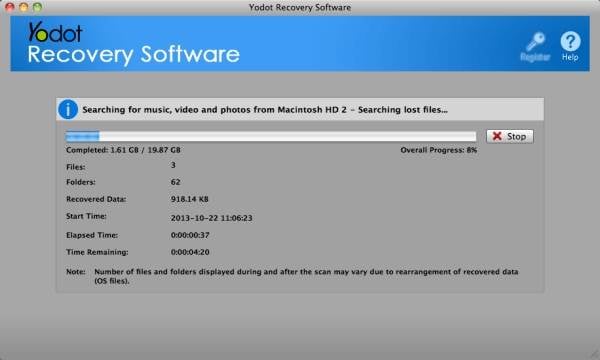
O Yodot Mac Photo Recovery é um aplicativo robusto que permite restaurar fotos perdidas do disco rígido do Mac, cartão de memória, pen drive, iPod e muito mais. Ele suporta a recuperação de fotos excluídas do sistema de arquivos como HFS+, HFSX e FAT.
Prós:
1 O programa oferece dois modos de recuperação especiais: recuperação de foto excluída e recuperação de foto perdida;
2 Você poderá classificar os arquivos de acordo com o title, tamanho, data e extensão de arquivo para encontrar facilmente os arquivos que deseja recuperar;
3 Recupera fotos, vídeos e arquivos de áudio de quase todos os tipos;
4 A opção "Pesquisa bruta" ajuda a recuperar até fotos brutas perdidas.
Contras:
1 A velocidade de varredura é lenta quando você a realiza em um disco rígido;
2 As fotografias encontradas normalmente não serão exibidas com nomes originais.
Obtenha aqui
Top 4: AppleXsoft Mac Photo Recovery
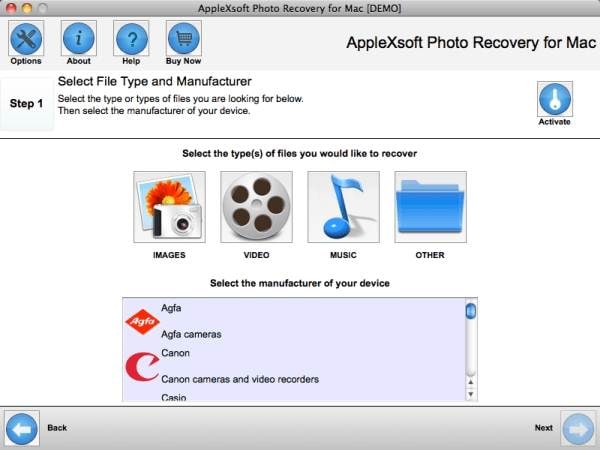
O AppleXsoft Mac Photo Recovery é uma ferramenta abrangente de recuperação de fotos Mac com interface intuitiva, além de algoritmos de recuperação inovadores. Além da mídia de armazenamento comum, essa ferramenta também recupera fotos de DVD/CD, MP3 player e PCMCIA. É uma das mais poderosas ferramentas de recuperação de fotos do Mac que estão no mercado. No entanto, esta ferramenta não suporta a recuperação de fotos do disco rígido.
Prós:
1 Ele suporta muito mais tipos de arquivos que outras 3 ferramentas na lista, incluindo fotos, vídeos, arquivos de áudio e documentos;
2 Você pode selecionar facilmente os tipos de arquivos que deseja recuperar e a marca da sua câmera digital na interface clara do aplicativo.
Contras:
1 Se você deseja recuperar fotos excluídas do disco rígido do Mac, o AppleXsoft Mac Photo Recovery não pode te ajudar;
2 Como um poderoso software de recuperação de fotos, a velocidade de varredura deste programa é lenta;
Solução 3: Recuperar minhas fotos excluídas com o Recoverit para Mac
Passo 1Para recuperar fotos excluídas do Mac, selecione a opção "Recuperação de arquivos eliminados" para começar.

Passo 2 Selecione o local onde suas fotos foram excluídas e inicie uma varredura rápida para procurá-las.

Passo 3 Após a varredura rápida, se não conseguir obter as fotos desejadas, vá para o modo "Recuperação geral" para buscar por mais arquivos. Levará mais tempo.

Passo 4 No final, todas as fotos encontradas serão exibidas na categoria "Visualização de arquivos" ou "Visualização em árvore". Você pode visualizar todas as fotos encontradas. Em seguida, selecione suas fotos perdidas e clique em "Recuperar" para salvá-las no seu Mac.
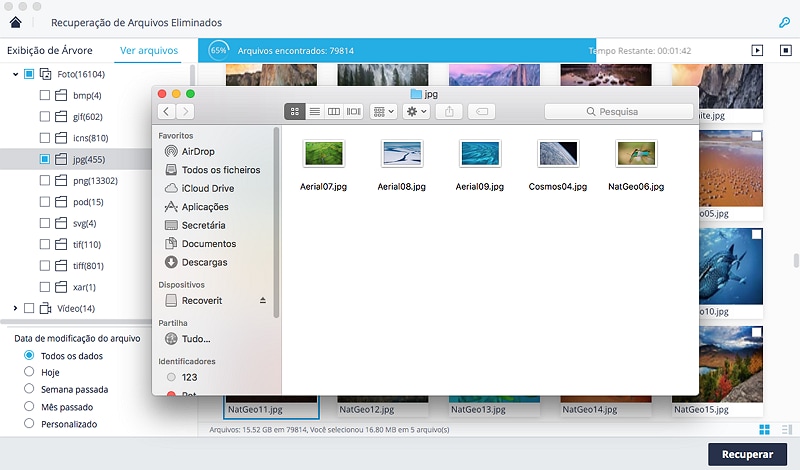
O que você deve ter em mente ao "recuperar minhas fotos excluídas" no Mac:
1 Se as fotos perdidas estiverem na sua câmera digital ou em outros dispositivos de armazenamento, você precisará conectá-los ao seu Mac para iniciar a recuperação.
2 Dados digitais perdidos podem ser facilmente substituídos por novos dados no seu dispositivo, então é melhor instalar o aplicativo em outra partição do seu Mac. No caso de dispositivos de armazenamento externos, como cartões SD e pen drives, você deve parar de utilizá-los imediatamente.
3 Você não deve armazenar fotos recuperadas no local original para evitar a substituição de dados.
Nota: Recuperar Dados Perdidos no Mac OS X 10.13 (High Sierra)
Devido ao requisito do macOS High Sierra (macOS 10.13), os usuários de Mac não têm permissão para acessar a unidade integrada de sistema de nenhum aplicativo. Portanto, se você precisar restaurar dados perdidos do disco do sistema no macOS 10.13, primeiro "desative a Proteção de Integridade do Sistema".
Como desativar a "proteção de integridade do sistema"? Por favor, siga os passos abaixo.

Passo 1 Reinicie o Mac e mantenha as teclas "Comando + R" pressionadas simultaneamente após ouvir o toque de inicialização. Isto iniciará o OS X no modo de recuperação.

Passo 2 Quando a tela "OS X Utilities" aparecer, abra o menu "Utilities" na parte superior da tela e escolha "Terminal".

Passo 3 Na janela do "Terminal", digite "csrutil disable " e pressione " Enter". Reinicie então seu Mac.
Recuperação de fotos/câmeras
- Recuperar fotos
- Recuperar fotos .psd
- Top 5 recuperadores de fotos
- Recuperar fotos apagadas no PC
- Recuperar fotos deletadas no HD
- Remover fotos duplicadas no Windows
- Reparar fotos corrompidas
- Reparo grátis de fotos
- Reparar fotos no Win/Mac
- Recuperar .jpg corrompido
- Reparar imagens pixelizadas
- Reparar fotos corrompidas online
- Dicas de fotos
- Dicas de câmeras/drones










Luís Santos
chief Editor